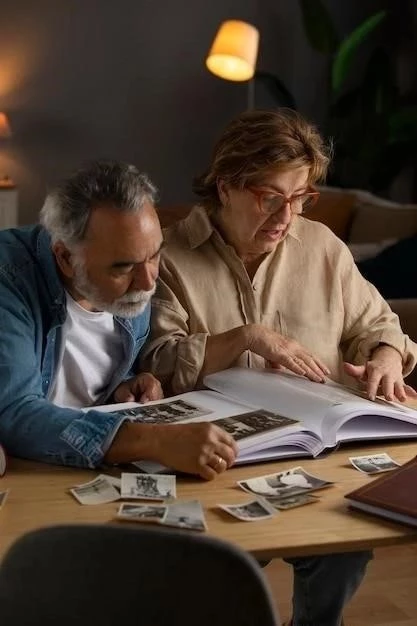En el mundo digital actual, la necesidad de acceder a nuestros archivos desde cualquier lugar y dispositivo se ha vuelto fundamental. Microsoft OneDrive, un servicio de almacenamiento en la nube, ofrece una solución práctica y eficiente para guardar y abrir archivos de Office 2016, brindando una experiencia de trabajo colaborativa y flexible.
¿Qué es OneDrive?
OneDrive es un servicio de almacenamiento en la nube desarrollado por Microsoft que permite a los usuarios almacenar, sincronizar y compartir archivos de forma segura y accesible desde cualquier dispositivo con conexión a internet. Es una herramienta integral que facilita la gestión de archivos, la colaboración en tiempo real y el acceso remoto a la información.
Beneficios de usar OneDrive con Office 2016
Utilizar OneDrive con Office 2016 ofrece una serie de ventajas significativas para los usuarios⁚
- Almacenamiento en la nube⁚ OneDrive proporciona un espacio de almacenamiento seguro y confiable en la nube, liberando espacio en el disco duro del dispositivo y permitiendo acceder a los archivos desde cualquier lugar con conexión a internet.
- Sincronización de archivos⁚ La sincronización automática entre OneDrive y el dispositivo garantiza que los archivos estén actualizados en todos los dispositivos, eliminando la necesidad de transferir archivos manualmente.
- Acceso remoto⁚ Con OneDrive, los archivos están disponibles desde cualquier dispositivo con conexión a internet, lo que permite trabajar en cualquier lugar y momento.
- Colaboración en tiempo real⁚ La función de colaboración en tiempo real permite a varios usuarios trabajar simultáneamente en un mismo archivo, mejorando la comunicación y eficiencia en proyectos colaborativos.
- Compartir archivos⁚ OneDrive facilita el compartir archivos con otros usuarios, ya sea a través de un enlace, correo electrónico o permisos de edición, lo que simplifica la colaboración y el intercambio de información.
Cómo guardar un archivo de Office 2016 en OneDrive
Guardar un archivo de Office 2016 en OneDrive es un proceso sencillo que se puede realizar de diferentes maneras⁚
- Abre el archivo de Office 2016 que deseas guardar en OneDrive.
- Haz clic en la pestaña “Archivo” y selecciona “Guardar como”.
- En el cuadro de diálogo “Guardar como”, selecciona “OneDrive” en la lista de ubicaciones.
- Elige la carpeta dentro de OneDrive donde deseas guardar el archivo.
- Introduce un nombre para el archivo y haz clic en “Guardar”.
2. Arrastrar y soltar
- Abre la carpeta de OneDrive en tu explorador de archivos.
- Abre el archivo de Office 2016 que deseas guardar en OneDrive.
- Arrastra el archivo de Office 2016 desde la ubicación actual hasta la carpeta de OneDrive en el explorador de archivos.
3. Sincronizar la carpeta de OneDrive
- Abre la carpeta de OneDrive en tu explorador de archivos.
- Haz clic con el botón derecho en la carpeta y selecciona “Sincronizar ahora”.
- Crea una carpeta en la ubicación deseada en tu dispositivo.
- Mueve el archivo de Office 2016 a la carpeta sincronizada. OneDrive se encargará de subir el archivo a la nube automáticamente.
Cómo abrir un archivo de Office 2016 desde OneDrive
Abrir un archivo de Office 2016 desde OneDrive es igualmente sencillo⁚
1. Desde la interfaz de Office 2016
- Abre la aplicación de Office 2016 que deseas utilizar (Word, Excel, PowerPoint, etc.).
- Haz clic en la pestaña “Archivo” y selecciona “Abrir”.
- En el cuadro de diálogo “Abrir”, selecciona “OneDrive” en la lista de ubicaciones.
- Navega hasta la carpeta donde se encuentra el archivo que deseas abrir.
- Selecciona el archivo y haz clic en “Abrir”.
2. Desde el explorador de archivos
- Abre el explorador de archivos y navega hasta la carpeta de OneDrive.
- Busca el archivo de Office 2016 que deseas abrir.
- Haz doble clic en el archivo para abrirlo en la aplicación correspondiente.
3. Desde la página web de OneDrive
- Accede a la página web de OneDrive con tus credenciales de Microsoft.
- Navega hasta la carpeta donde se encuentra el archivo que deseas abrir.
- Haz clic en el archivo para abrirlo en el navegador web.
- Si el archivo no se abre en el navegador web, puedes descargarlo a tu dispositivo y abrirlo con la aplicación de Office 2016 correspondiente.
Consejos adicionales
Para optimizar el uso de OneDrive con Office 2016, considera los siguientes consejos⁚
- Configura la sincronización automática⁚ Asegúrate de que la sincronización automática esté habilitada para mantener los archivos actualizados en todos los dispositivos.
- Administra el espacio de almacenamiento⁚ OneDrive ofrece diferentes planes de almacenamiento, elige el que mejor se adapte a tus necesidades.
- Utiliza la función de búsqueda⁚ OneDrive ofrece una función de búsqueda potente para encontrar rápidamente los archivos necesarios.
- Comparte archivos con permisos específicos⁚ Puedes compartir archivos con otros usuarios, otorgándoles permisos de visualización, edición o solo comentarios.
Conclusión
Guardar y abrir archivos de Office 2016 en OneDrive es una solución eficiente y práctica para acceder a la información desde cualquier lugar y dispositivo. La integración de OneDrive con Office 2016 facilita la colaboración en tiempo real, la sincronización de archivos y el acceso remoto, lo que mejora la productividad y la flexibilidad en el trabajo.